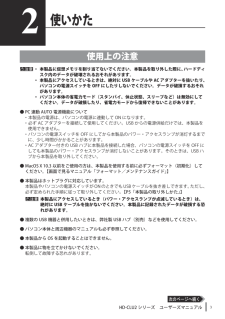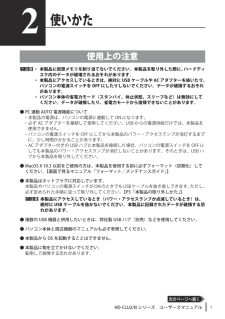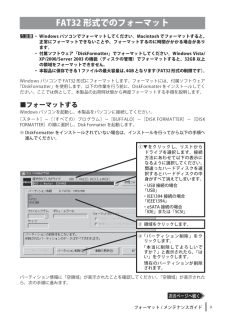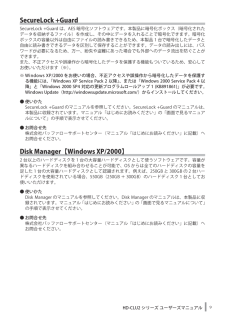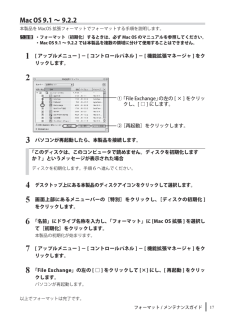Q&A
取扱説明書・マニュアル (文書検索対応分のみ)
"機能"16 件の検索結果
"機能"60 - 70 件目を表示
全般
質問者が納得>HDD(HD-CL1.0TU2/N)をFAT32にフォーマットして
デフォルトではFAT32でフォーマットされているはずですが
WINDOWS XP VISTA 7などのOSからではFAT32のフォーマットは最大で32Gまでしか
容量を取れませんが他でフォーマットされたものは1TBでも使えます。
32G以上のFAT32をつくるには「DISK FORMATTER」などを使います。
4898日前view29
全般
質問者が納得804は使っていませんが…。
ユーザーズガイド128ページに、外部記憶装置を共有ドライブとして使用する機能はEP-904シリーズのみ対応。と書かれているので、804ではできないのではないでしょうか。サポートセンターが可能と言ったというのはおかしいですが…。
4697日前view36
全般
質問者が納得今まで使用していた HDD 認識しないから壊れてしまったとは限りません
ドライバの削除してみてください
デバイスマネージャを開き USBコントローラ、USB 大容量記憶装置デバイスの部分に ?/! どちらかのマークが付いてるものはありませんか
右クリックしてプロパティで BUFFALO のドライバと確認取れたら、右クリックより削除を選び削除してみてください
そして HDD を接続してみてください
正式名忘れましたけれど windows は自動で認識する機能が働き、認識しなくなった HDD も認識してくれる事...
5015日前view26
全般
質問者が納得こんにちは、
一度、動作テストをしてみて下さい。 テストは、リモコンのふたの中の設定メニューから、レグザリンク設定~動作テストです。
説明書 準備編 を参照してみて下さい。
あと、省エネモードに設定していたら 通常モードに戻すことを お薦めします。
省エネモードは 省エネかもしれませんが、HDDには あまりいいとは言えませんから。
それでもダメなら 「東芝テレビご相談センター」にTELだと思います。
5061日前view18
全般
質問者が納得使えます。
http://buffalo.jp/products/catalog/storage/hd-clu2/
5086日前view12
全般
質問者が納得その症状なら、ケースの故障、ACアダプタ故障による電流不足が考えられます。中のハードディスクはSATAです。分解してSATAで接続してみるとハードディスクの故障かどうかと切り分けができるのですがノートパソコンだと別のケースが必要です。
データ救出が目的なら、PLANEXのPL-35STUを買われるとよいと思います。安くても説明書が充実していて評判がよいです。
PLANEX PL-35STU アマゾンで1,680円 送料無料です。
http://www.amazon.co.jp/PLANEX-%E9%AB%...
5186日前view49
全般
質問者が納得前回のimac21.5インチ1TBの方ですね^^
まずは、imac21.5インチ = 9ピンです。
もう1台の「OSX10.4が入っているiMac」
ということは白のiMacか、アルミ(黒/シルバー)のiMacの初期型までのはずです。
「白のiMacの場合」は6ピンなので、6−9ピンを購入してください。
http://www2.elecom.co.jp/cable/ieee1394/ie-96/wh/
「アルミ(黒/シルバー)のiMac」なら6ピンと9ピン両方搭載されていますので
「6−9ピン」、「9−9...
5248日前view17
全般
質問者が納得http://detail.chiebukuro.yahoo.co.jp/qa/question_detail/q1039843880
上のやり方で出来ます。DVD Shrinkだけ使えばいいだけ。関係ない説明はスルーして下さい。
DVD-Rをドライブに入れて、保存先を「外付けHDD」にすればいいだけの事。外付けHDDの電源は入れて準備して下さい。
5300日前view15
全般
質問者が納得いや…
その二つ、用途が全く違いますよ…
単純に外付けHDDが欲しいならHD-CL1.0TU2の方を買ってください。
5340日前view11
ご使用にあたってソフトウェア仕様■暗号化機能● 暗号化方式 :AES128/256● 対応 OS :Windows7(32bit,64bit)/Vista(32bit,64bit)/XP/2000/ Me/98SE/98● 対応機器 :SecureLock+Guard の添付製品(本製品)のみ■暗号化ボックスの保護機能● 対応 OS :Windows7(32bit,64bit)/Vista(32bit,64bit) WindowsXPServicePack2 以降 Windows2000ServicePack4 以降※「Windows2000SP4対応の更新プログラムロールアップ1(KB891861)」が必要です。WindowsUpdate(http://windowsupdate.microsoft.com/)からインストールしてください。● 対応機器 :SecureLock+Guard の添付製品(本製品)のみ制限事項SecureLock +Guard のご使用にあたって、以下の制限事項があります。あらかじめご了承ください。■暗号化機能に関する制限...
TurboUSB の設定方法135010213 ver.03TurboUSB の設定方法本書では、TurboUSB の設定方法を説明します。TurboUSB とは、本製品を USB 接続した場合の転送速度を最適化(高速化)する機能です。お使いになる前にTurboUSB を有効化するときは、以下のことにご注意ください。● 他の製品の TurboUSB 機能を有効化することはできません。TurboUSB 機能を設定するユーティリティーは、製品ごとに異なります。製品添付のものをご使用下さい。● TurboUSB 機能は、Windows7(32bit、64bit)/Vista(32bit、64bit)/XP/2000 のみ対応です。※ 上記の OS でも、製品本体に対応していないと使用できません。お使いの製品の対応 OS もあわせてご確認ください。● USB1.1 接続の場合、効果がありません。TurboUSB は、USB2.0/1.1 接続に対応しておりますが、USB1.1 接続では効果がありません。USB2.0 接続でお使いいただくことをお勧めします。● TurboUSB の有効化、設定を行うときは、コンピュータ...
Disk Managerの使いかた135004148 ver.03 3-01 C10-013Disk Managerの使いかた本書では、 「Disk Manager」 の使いかたについて説明します。 製品に付属のマニュアルとあわせてお読みください。Disk ManagerとはDisk Managerは、弊社製外付ハードディスクにスパニング機能(複数台のハードディスクを仮想的に1台のハードディスクにする機能)を付加するユーティリティーです。対応機器 : 弊社製USB1.0/2.0ハードディスクおよび弊社製IEEE1394ハードディスク対応OS:WindowsXP/2000注意事項 ・ 制限事項Disk Managerのご使用にあたり、 以下の注意事項 ・ 制限事項があります。 あらかじめご了承ください。・TurboUSBとは同時使用できません。・Disk Managerは、 弊社製HD-HBGLU2シリーズなどの専用ドライバを必要とするハードディスクには使用できません。・USBハードディスクとIEEE1394ハードディスク等、インターフェースが異なるものでスパニングすることはできません。・スパニングドライブを複...
(2)SecureLock +Guard の削除SecureLock +Guardの使用を中止する場合は、以下の手順でSecureLock +Guard を削除してください。þÿ・SecureLock +Guard を削除すると、暗号化したデータ(暗号化ボックス内のデータ)を読み出すことができません。・暗号化ボックスの保護機能を有効にしている場合は、SecureLock +Guard を削除する前に、暗号化ボックスの保護機能を無効に設定してください。1 [スタート]-[(すべての)プログラム]-[BUFFALO]-[SecureLock +Guard]ー[アンインストーラ]を選択します。以降は、画面の指示に従って削除してください。þÿWindows Vista をお使いの場合、「プログラムを実行するにはあなたの許可が必要です」と表示されることがあります。その場合は、[ 続行 ] をクリックしてください。データを暗号化する暗号化機能の使いかたを説明します。 暗号化ボックスを作成するデータを収録する暗号化ボックスを作成します。暗号化ボックス作成時の注意・暗号化ボックス作成時にお客様が容量を指定します。指定した容...
TurboUSB の設定方法3設定の確認方法TurboUSB の設定(有効 / 無効)は、以下の手順で確認できます。■ Windows 7本製品のプロパティ画面で確認します。1[スタート]-[デバイスとプリンター]を選択します。2本製品のアイコン(製品名、または、「USB-SATA Bridge」と表示されます)を右クリックし、[プロパティ]を選択します。3「デバイスの機能の概要」の「場所」に「TurboUSB」の文字が表示されていれば、TurboUSB が有効になっています。以上で、設定の確認は完了です。■ Windows Vista/XP/2000本製品の取り外し画面で確認します。1タスクトレイのアイコン( 、 、 )をクリックします。2表示されたメニューに「TurboUSB」の文字が表示されていれば、TurboUSBが有効になっています。※画面は、お使いの OS によって異なります。þÿメニュー画面をクリックすると、本製品をパソコンから取り外します。クリックした場合は、本製品をパソコンから取り外し、再度接続してください。以上で、設定の確認は完了です。「TurboUSB」の文字が表示されていることを確...
HD-CLU2 シリーズ ユーザーズマニュアル3使いかた使用上の注意.・本製品に仮想メモリを割り当てないでください。本製品を取り外した際に、ハードディスク内のデータが破壊されるおそれがあります。・本製品 にアクセスしているときは、絶対に USB ケーブルや ACアダプターを抜いたり、パソコンの電源スイッチを OFF にしたりしないでください。データが破損するおそれがあります。・パソコン本体の省電力モード(スタンバイ、休止状態、スリープなど)は無効にしてください。データが破損したり、省電力モードから復帰できないことがあります。● PC 連動 AUTO 電源機能について・本製品の電源は、パソコンの電源に連動してON になります。・必ず ACアダプターを接続して使用してください。USB からの電源供給だけでは、本製品を使用できません。・パソコンの電源スイッチを OFF にしてから本製品のパワー・アクセスランプが消灯するまでに、少し時間がかかることがあります。・ACアダプター付きの USB ハブに本製品を接続した場合、パソコンの電源スイッチを OFF にしても本製品のパワー・アクセスランプが消灯しないことがあります...
HD-CLU2/N シリーズ ユーザーズマニュアル3使いかた使用上の注意.・本製品に仮想メモリを割り当てないでください。本製品を取り外した際に、ハードディスク内のデータが破壊されるおそれがあります。・本製品 にアクセスしているときは、絶対に USB ケーブルや ACアダプターを抜いたり、パソコンの電源スイッチを OFF にしたりしないでください。データが破損するおそれがあります。・パソコン本体の省電力モード(スタンバイ、休止状態、スリープなど)は無効にしてください。データが破損したり、省電力モードから復帰できないことがあります。● PC 連動 AUTO 電源機能について・本製品の電源は、パソコンの電源に連動してON になります。・必ず ACアダプターを接続して使用してください。USB からの電源供給だけでは、本製品を使用できません。・パソコンの電源スイッチを OFF にしてから本製品のパワー・アクセスランプが消灯するまでに、少し時間がかかることがあります。・ACアダプター付きの USB ハブに本製品を接続した場合、パソコンの電源スイッチを OFF にしても本製品のパワー・アクセスランプが消灯しないことがあり...
9フォーマット / メンテナンスガイドFAT32 形式でのフォーマットþÿ・Windows パソコンでフォーマットしてください。Macintosh でフォーマットすると、正常にフォーマットできないことや、フォーマットするのに時間がかかる場合があります。・付属ソフトウェア「DiskFormatter」でフォーマットしてください。Windows Vista/XP/2000/Server2003 の機能(ディスクの管理)でフォーマットすると、32GB 以上の領域をフォーマットできません。・ 本製品に保存できる1ファイルの最大容量は、 4GBとなります(FAT32形式の制限です) 。Windowsパソコンで FAT32 形式にフォーマットします。フォーマットには、付属ソフトウェア「DiskFormatter」を使用します。以下の作業を行う前に、DiskFormatter をインストールしてください。ここでは例として、本製品の出荷時状態から再度フォーマットする手順を説明します。■フォーマットするWindowsパソコンを起動し、本製品をパソコンに接続してください。[スタート]-[(すべての)プログラム]-[BUFFALO...
HD-CLU2 シリーズユーザーズマニュアル9SecureLock+GuardSecureLock +Guard は、AES 暗号化ソフトウェアです。本製品に暗号化ボックス(暗号化されたデータを収納するファイル)を作成し、その中にデータを入れることで暗号化できます。暗号化ボックスの容量以外は自由にファイルの読み書きできるため、本製品 1 台で暗号化したデータと自由に読み書きできるデータを区別して保存することができます。データの読み出しには、パスワードが必要になるため、万一、紛失や盗難にあった場合でも外部へのデータ流出を防ぐことができます。また、不正アクセスや誤操作から暗号化したデータを保護する機能もついているため、安心してお使いいただけます(※)。※ WindowsXP/2000 をお使いの場合、不正アクセスや誤操作から暗号化したデータを保護する機能には、「WindowsXPServicePack2以降」、または「Windows2000ServicePack4以降」と「Windows2000SP4対応の更新プログラムロールアップ 1(KB891861)」が必要です。WindowsUpdate(http://w...
17フォーマット / メンテナンスガイドMacOS9.1 ~ 9.2.2本製品を MacOS 拡張フォーマットでフォーマットする手順を説明します。þÿ・フォーマット(初期化)するときは、必ず MacOS のマニュアルを参照してください。・ MacOS9.1 ~ 9.2.2 では本製品を複数の領域に分けて使用することはできません。1[ アップルメニュー ] - [ コントロールパネル ] - [ 機能拡張マネージャ ] をクリックします。23パソコンが再起動したら、本製品を接続します。「このディスクは、このコンピュータで読めません。ディスクを初期化しますか?」というメッセージが表示された場合ディスクを初期化します。手順6へ進んでください。① 「FileExchange」の左の [ × ] をクリックし、[ □ ] にします。② [再起動]をクリックします。4デスクトップ上にある本製品のディスクアイコンをクリックして選択します。5画面上部にあるメニューバーの[特別]をクリックし、[ディスクの初期化 ]をクリックします。6「名前」にドライブ名称を入力し、「フォーマット」に [MacOS 拡張 ] を選択して[初期化...
- 1
- 2